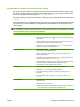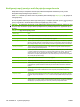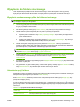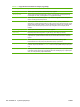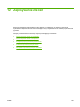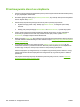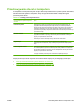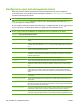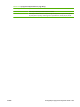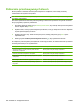HP CM8060 / CM8050 Color MFP with Edgeline Technology - System Administrator Guide
Wysyłanie do folderu sieciowego
Jeśli urządzenie jest podłączone do serwera sieciowego, można skorzystać z funkcji cyfrowej
dystrybucji do skanowania dokumentów i ich zapisywania w postaci pliku w folderze sieciowym.
Wysyłanie zeskanowanego pliku do foldera sieciowego
UWAGA: W zależności od sposobu, w jaki administrator skonfigurował urządzenie, ta funkcja może
być dostępna dopiero po zalogowaniu.
1. Umieść oryginalny dokument zadrukowaną stroną w dół na szybie skanera lub zadrukowaną stroną
do góry w podajniku dokumentów.
2. Na ekranie głównym dotknij opcji Folder sieciowy, aby otworzyć funkcję foldera sieciowego.
3. Określ folder do przechowywania pliku na jeden z poniższych sposobów:
●
Wybierz jeden z folderów z listy Foldery szybkiego dostępu. Są to foldery skonfigurowane
przez administratora.
●
Dotknij pola znajdującego się poniżej elementu Ścieżka folderu sieciowego:, aby otworzyć
klawiaturę wirtualną. Wprowadź ścieżkę sieciową do foldera.
4. Określ nazwę pliku, dotykając pola poniżej elementu Nazwa pliku:. Otworzy się klawiatura
wirtualna. Wpisz nazwę pliku. Nie trzeba wpisywać rozszerzenia pliku. Rozszerzenie dodawane
jest automatycznie, na podstawie ustawienia typu pliku dokumentu.
UWAGA: Administrator konfiguruje domyślny typ pliku. Aby użyć innego rodzaju pliku, dotknij
przycisku Więcej opcji i otwórz opcję Typ pliku dokumentu.
5. Dotknij przycisku Więcej opcji, aby zobaczyć inne opcje foldera sieciowego. Więcej informacji na
temat ustawień niestandardowych można znaleźć w części
Ustawianie opcji folderu
na stronie 199.
6.
Po ustawieniu wszystkich opcji dotknij przycisku Wyślij do folderu sieciowego (
), aby zeskanować
dokument i wysłać plik.
7. Aby sprawdzić, czy plik został wysłany, otwórz ekran główny i dotknij opcji Stan zlecenia. Dotknij
karty Dziennik zleceń, aby odnaleźć plik na liście ukończonych zleceń.
Ustawianie opcji folderu
Dzięki kilku funkcjom urządzenia można zoptymalizować pliki przechowywane w folderach sieciowych.
Wszystkie funkcje dostępne są na ekranie Folder sieciowy.
Ekran Folder sieciowy składa się z dwóch stron. Na pierwszej stronie dotknij opcji Więcej opcji, aby
przejść do następnej strony.
W celu uzyskania informacji na temat opcji dotknij opcji, a następnie przycisku pomocy (
) w prawym
górnym rogu ekranu. Poniższa tabela zawiera przegląd opcji dotyczących zapisywania pliku w folderze
sieciowym.
Tabela 11-3 Opcje dla zleceń folderów sieciowych
Nazwa opcji Opis
Typ pliku dokumentu Ta funkcja umożliwia wybór formatu zapisywanego pliku.
PLWW Wysyłanie do folderu sieciowego 199